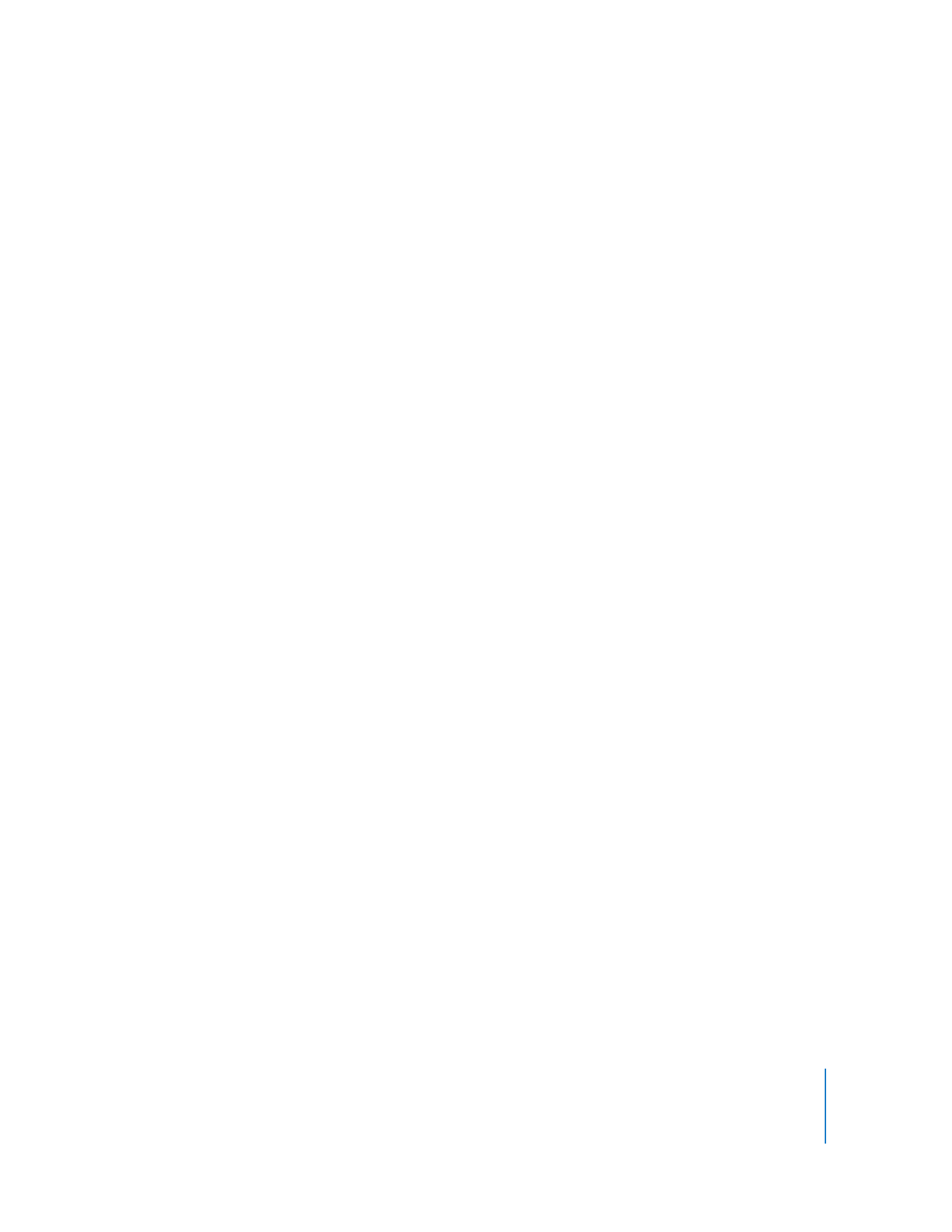
Déplacement de projets Final Cut Pro entre Final Cut Server
et Final Cut Pro
Après avoir téléchargé un projet Final Cut Pro, il est facile de réviser et de mettre à jour le
projet original. Il vous suffit pour cela d’extraire le projet, de le modifier dans Final Cut Pro,
de l’enregistrer, puis de le réintégrer. Lors de la réintégration, la ressource de projet
Final Cut Server est mise à jour dans Final Cut Server.
Important :
votre administrateur Final Cut Server peut créer une copie de la ressource
afin de la modifier directement sur un serveur Xsan ; ceci évite les opérations de télé-
chargement, de cache et d’extraction de la ressource. En effet vous pouvez, à la place,
faire glisser votre ressource directement de la sous-fenêtre Assets vers une application,
pour modification. Pour ce faire, votre administrateur Final Cut Server doit configurer la
fonction edit-in-place Demandez à votre administrateur Final Cut Server si cette fonction
a été configurée pour votre système Final Cut Server.
Vous pouvez enregistrer une version des ressources de projet précédentes en activant la
fonction de contrôle de versions. Lorsque cette fonction est activée, vous pouvez enregis-
trer une copie chaque fois qu’une nouvelle version de la ressource est réintégrée. Pour en
savoir plus sur le contrôle de versions, consultez la rubrique «
Ajout de versions pour
une ressource média ou de projet
» à la page 91.
N’oubliez pas que l’extraction du projet Final Cut Pro est la seule méthode existante pour
assurer la maintenance de la ressource de projet. Si vous exportez une copie de la ressource
Final Cut Pro ou si vous faites simplement glisser la ressource jusqu’à votre bureau, vous
ne faites que créer une copie non gérée du projet Final Cut Pro, dont Final Cut Server
n’assurera pas le suivi. Si vous apportez des modifications à un projet Final Cut Pro non
géré, vous devrez le télécharger dans Final Cut Server en tant que nouvelle ressource.
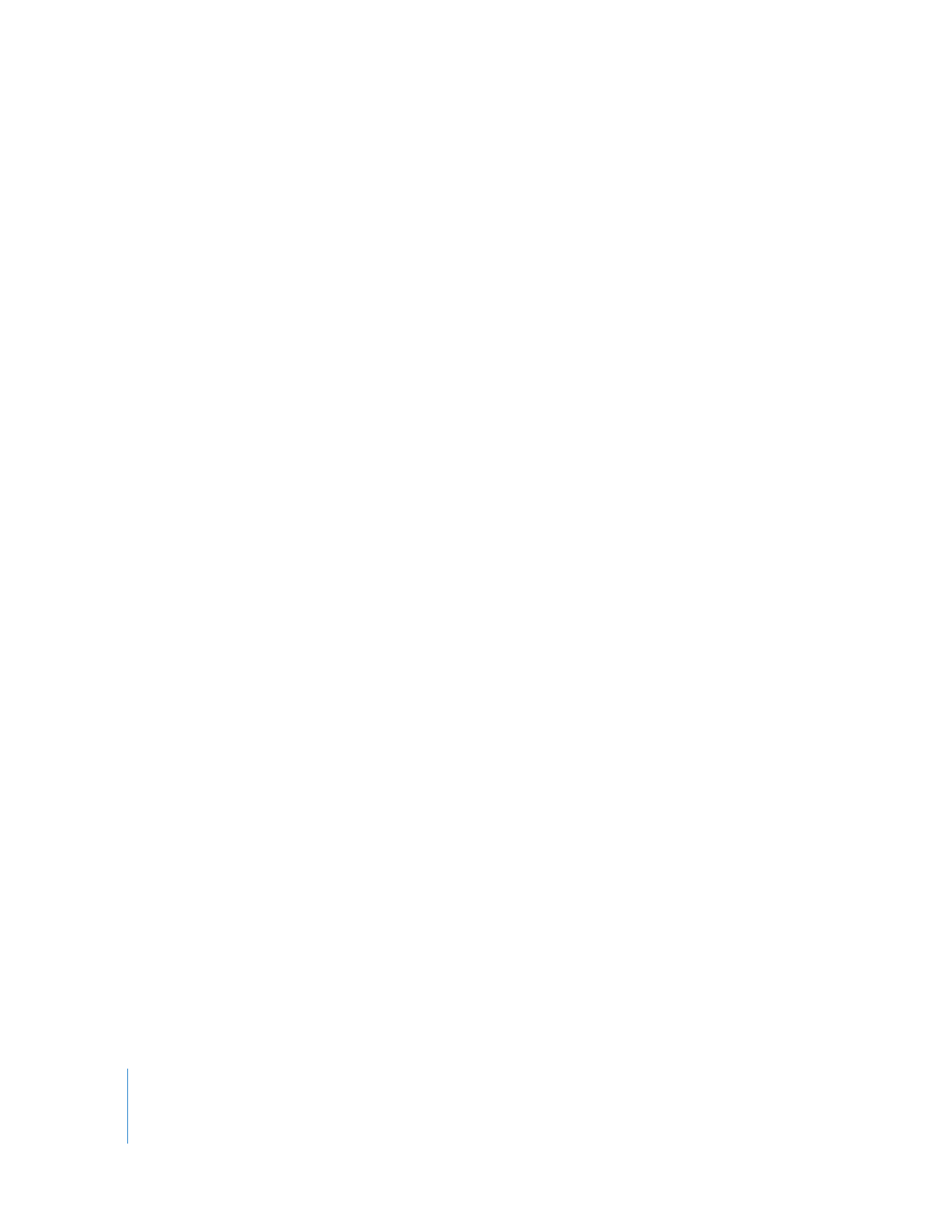
124
Chapitre 6
Utilisation des projets Final Cut Pro